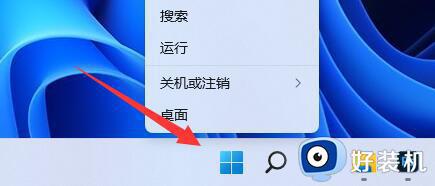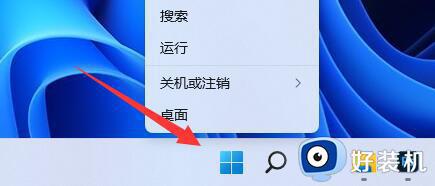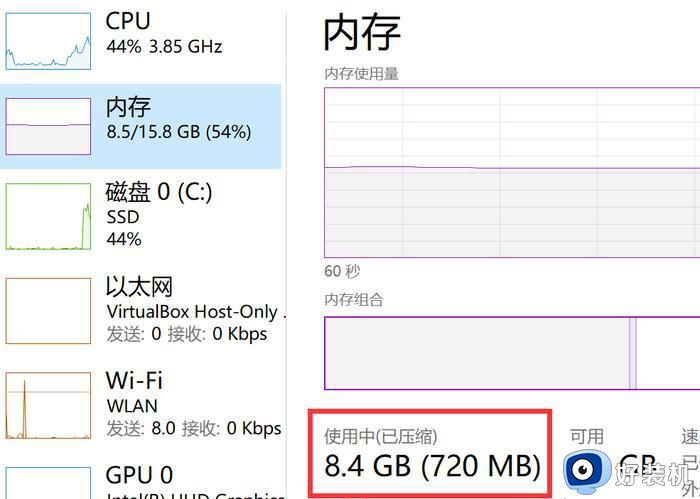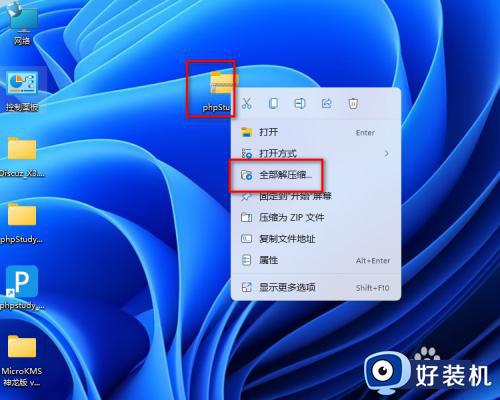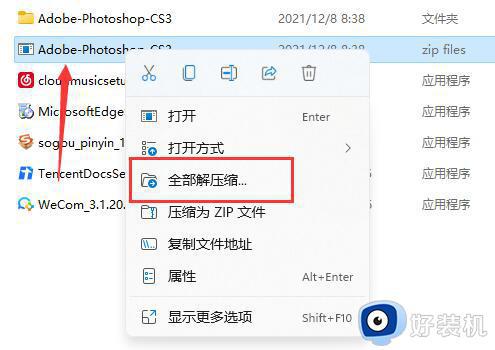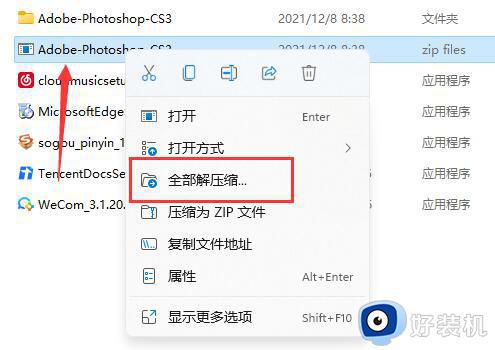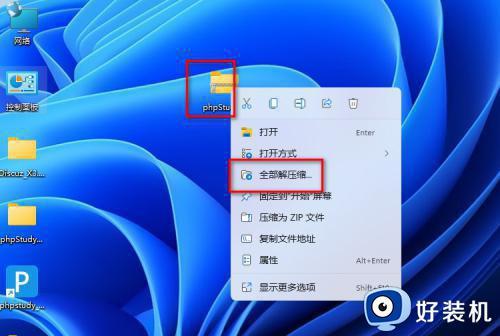win11内存压缩怎么关闭 win11内存压缩在哪里关闭
时间:2023-12-01 17:26:14作者:jhuang
作为微软的最新操作系统版本,win11引入了许多新功能和改进,其中一个备受关注的功能是内存压缩,它旨在提高系统性能和内存利用率。有些用户可能发现内存压缩并不适合他们的使用需求,或者他们更喜欢使用传统的内存管理方式。win11内存压缩怎么关闭呢?在本文中,我们将介绍关闭win11内存压缩在哪里关闭的方法,帮助大家解决问题。
win11关闭内存压缩的步骤:
1、首先右键任务栏的“开始菜单”。
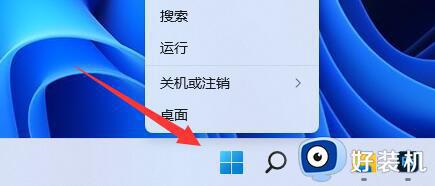
2、接着打开其中的“Windows终端(管理员)”。
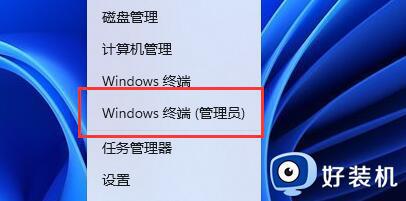
3、随后输入“Get-MMAgent”,回车运行。
4、然后查看“MemoryCompression”,如果为“True”说明开启了内存压缩。

5、这时候我们再输入“Disable-MMAgent -mc”回车运行。
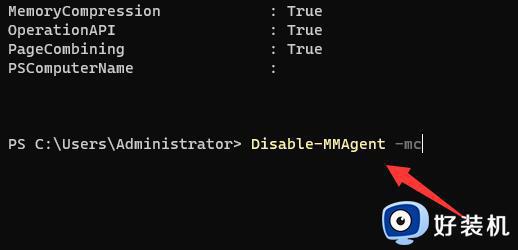
6、等待运行完成后,重启电脑,就可以关闭内存压缩了。
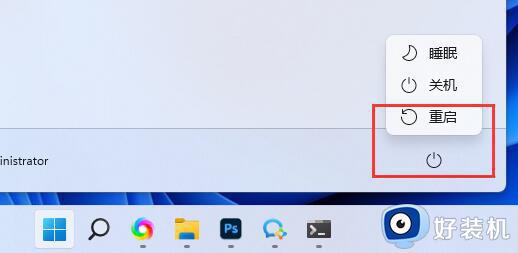
以上就是win11内存压缩怎么关闭的全部内容,碰到同样情况的朋友们赶紧参照小编的方法来处理吧,希望能够对大家有所帮助。